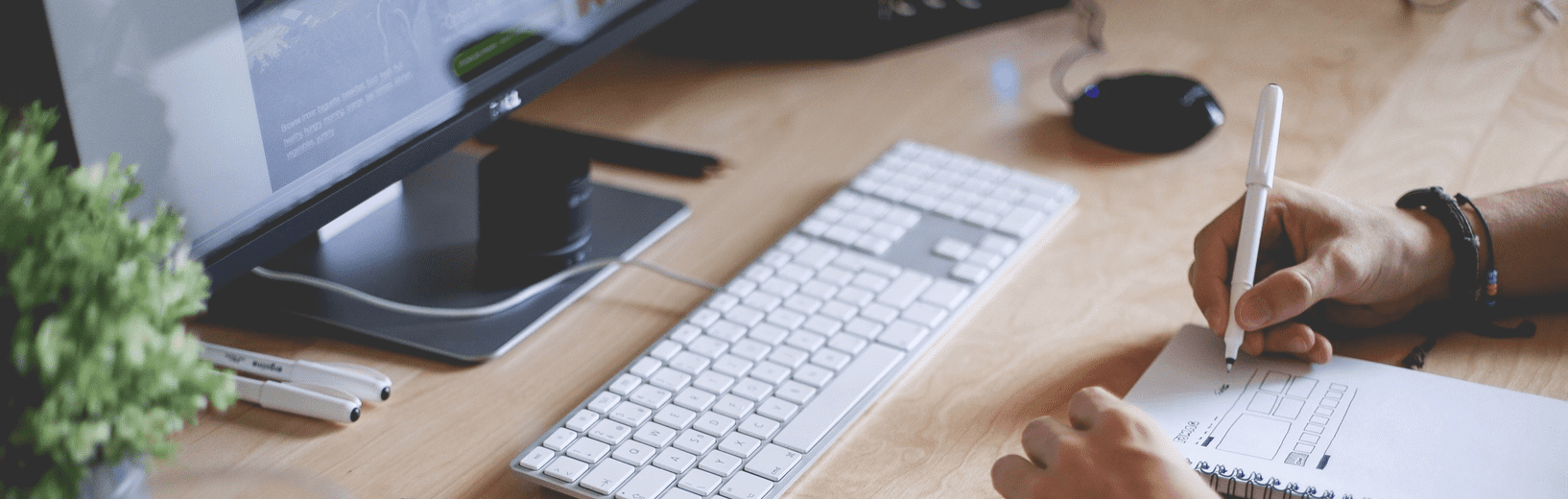幕布闪退怎么办?
Windows客户端闪退
- 请你打开网页版幕布https://mubu.com/,检查最近一次打开 Windows 客户端编辑的数据是否丢失
- 如果数据没有丢失,请你按如下步骤操作:
-
请打开 C 盘,在界面上端菜单栏点击【查看】并勾选【隐藏的项目】
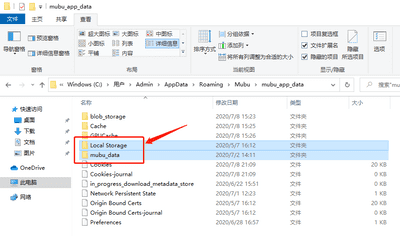
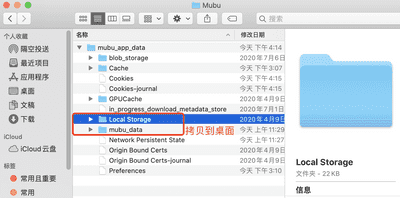
- 在文件管理中进入路径 C:\Users\用户的登录帐号名\AppData\Roaming\Mubu,删除“mubu_app_data”文件夹
- 卸载幕布,点击https://mubu.com/apps重新下载安装
- 如果数据有丢失:请你按如下步骤操作:
- 请打开 C 盘,在界面上端菜单栏点击【查看】并勾选【隐藏的项目】
- 在文件管理中进入路径 C:\Users\用户的登录帐号名\AppData\Roaming\Mubu,打开“mubu_app_data”文件夹,将“Local Storage”、“mubu_data”两个文件夹直接拷贝到桌面(注意是文件夹复制,不是生成快捷方式)
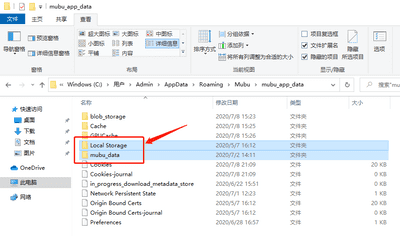
- 将“mubu_app_data”文件夹删除
- 卸载幕布,点击https://mubu.com/apps重新下载安装
- 将“Local Storage”、“mubudata”两个文件夹粘贴至新的“mubu\app_data”文件夹内
Mac客户端闪退
- 打开网页版幕布https://mubu.com/,检查最近一次打开 Mac 客户端编辑的数据是否丢失
- 如果数据没有丢失,请你按如下步骤操作:
- 打开 Finder (访达),按下快捷键 Command + Shift + G
- 在路径输入框中输入:~/Library/Application Support/Mubu/ ,点击前往
- 删除“mubu_app_data”文件夹
- 卸载幕布,进入https://mubu.com/apps,重新下载安装幕布客户端
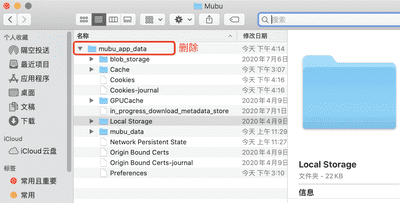
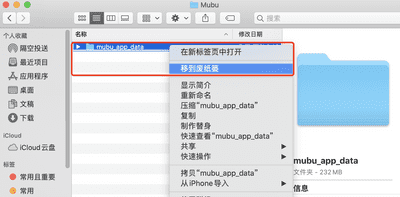
- 如果数据有丢失:请你按如下步骤操作:
- 打开 Finder (访达),按下快捷键 Command + Shift + G
- 在路径输入框中输入:~/Library/Application Support/Mubu/ ,点击前往
- 打开“mubu_app_data”文件夹,将“storage”、“mubu_data”两个文件夹拷贝到桌面
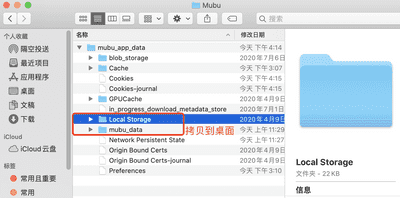
- 将“mubu_app_data”文件夹删除
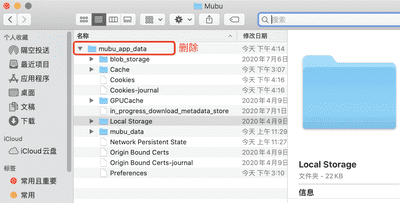
- 卸载幕布,进入https://mubu.com/apps,重新下载安装
- 将“storage”、“mubudata”两个文件夹粘贴至新的“mubu\app_data”文件夹内